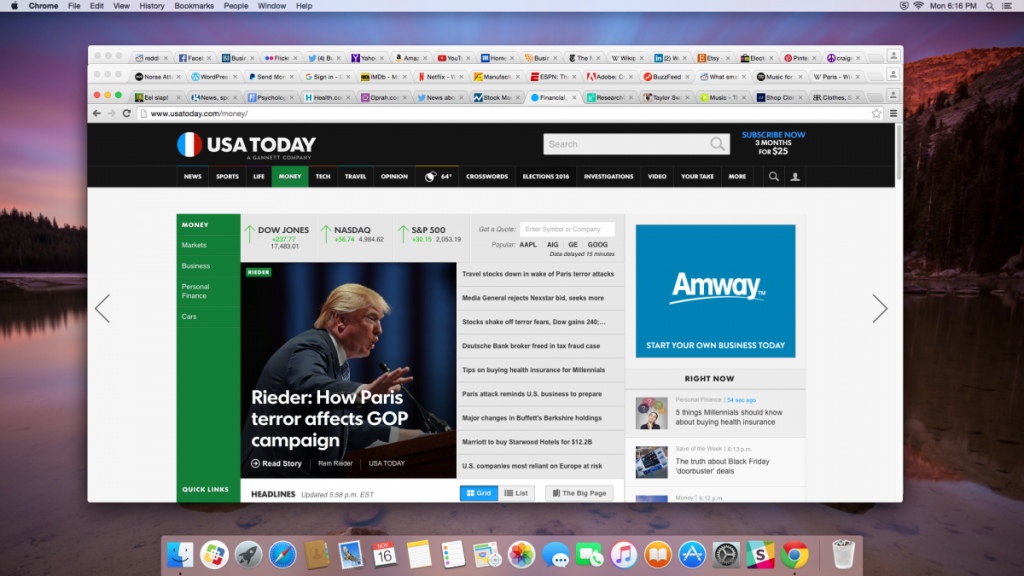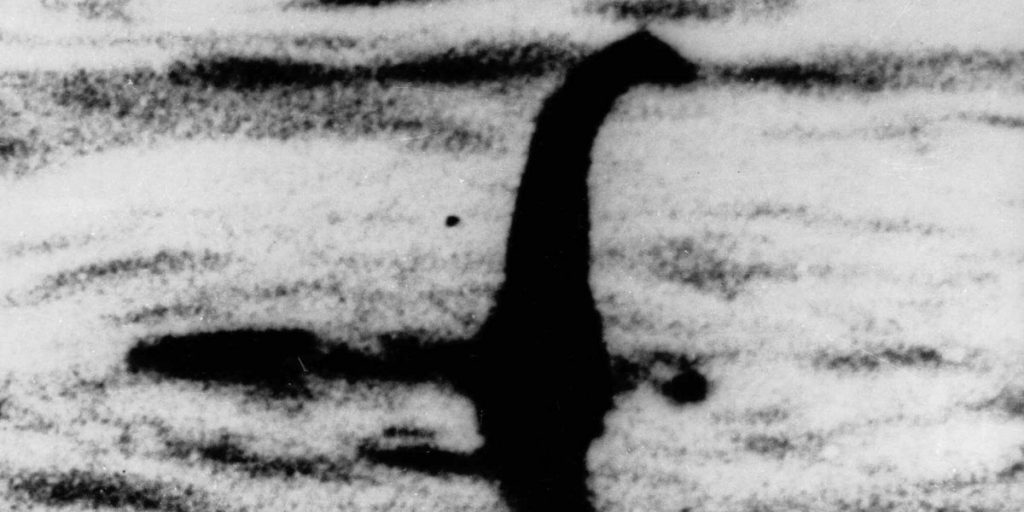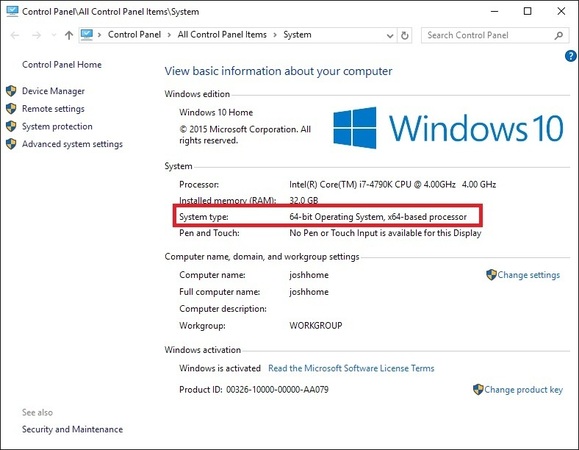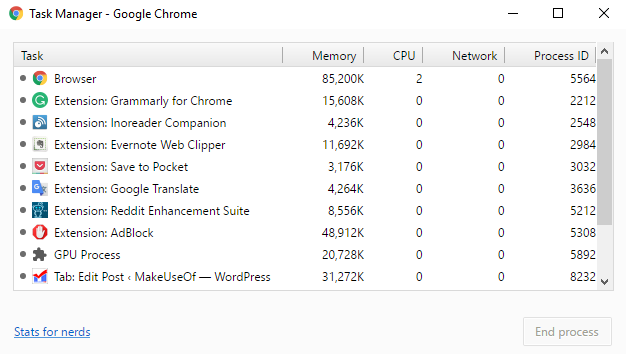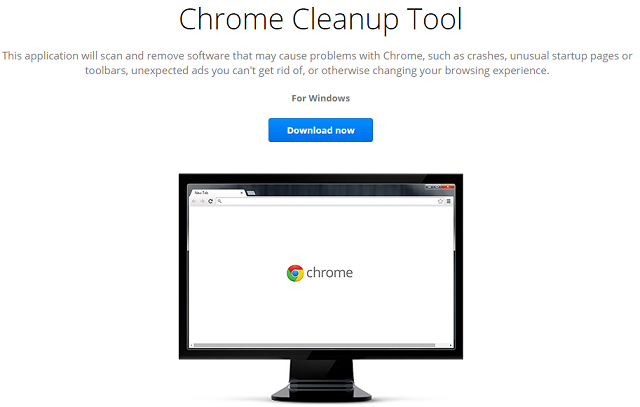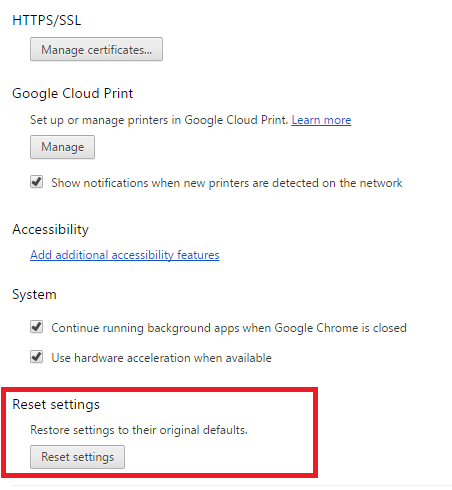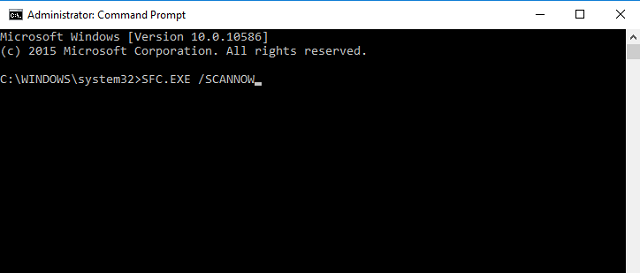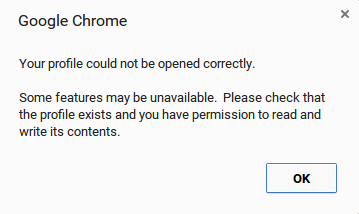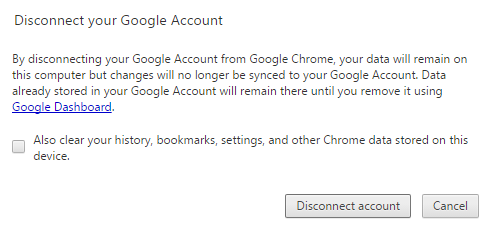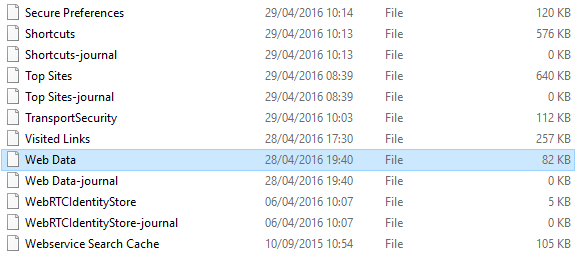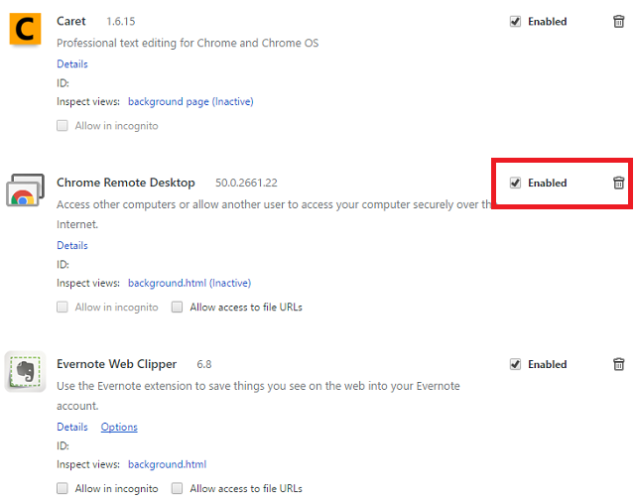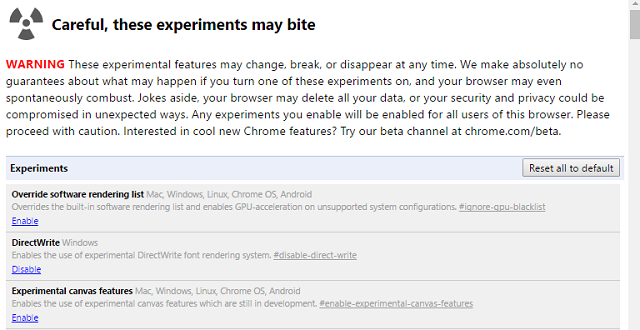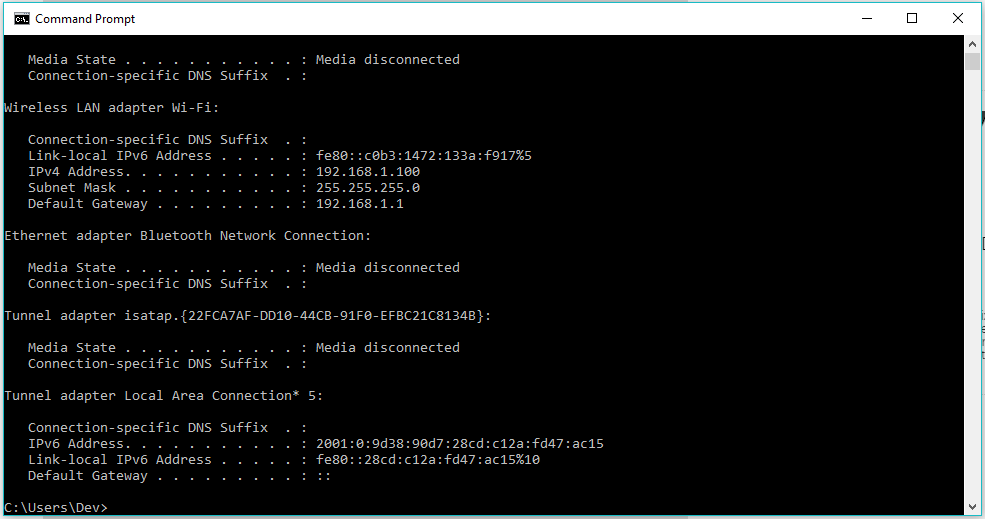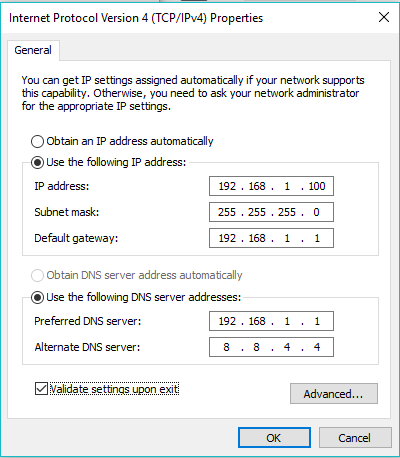شاید به نظر شما هم جستوجو در گوگل کار سادهای به نظر برسد اما گوگل میتواند خیلی دقیقتر از چیزی که ما انتظار داریم جستوجو کند. همه شما حتما بارها و بارها در گوگل به دنبال موضوعی گشتهاید، به لطف قدرت گوگل هم اکثر اوقات هم موفق بودهاید اما برخی اوقات هم هست که نمیتوانید مطلب مناسبی پیدا کنید و با این نتیجه که این موضوع در اینترنت وجود ندارد جستوجو را پایان دادهاید. حالا میخواهیم چند تکنیک جستوجو در گوگل را باهم بررسی کنیم تا بهترین نتیجه را در کمترین زمان ممکن از گوگل بگیریم.
نکاتی مهم در جستوجو
@
زمانی که به دنبال شبکههای اجتماعی یک فرد یا یک رسانه میگردید میتوانید از علامت @ استفاده کنید.

$
برای پیدا کردن کالاها با قیمت مورد نظرتان میتوانید علامت دلار را کنار قیمت و نام برند مورد نظر قرار دهید. حتی میتوانید از دو یا چند برند با یک قیمت استفاده کنید تا مقایسه آنها را ببینید.

#
اگر در شبکههای اجتماعی فعالیت دارید، حتما با علامت هشتگ آشنایی کافی دارید. در گوگل هم اگر میخواهید خبرهای داغ درباره یک موضوع خاص را بخوانید، میتوانید از علامت # استفاده کنید.

-
یکی از مهمترین علامتها در جستوجو - است. یک از مثالهای واضح برای این علامت زمانی است که شما میخواهید از کلماتی استفاده کنید که چند معنی دارد. برای مثال به دنبال اطلاعات درباره شیر هستید. اما منظور شما حیوان شیر است، نه شیر خوراکی یا شیرآلات. برای این منظور میتوانید بنویسید شیر -لبنیات -شیرآلات...

"
بهصورت پیشفرض زمانی که یک عبارت چند کلمهای را جستوجو میکنید گوگل تک تک کلمهها را جداگانه جستوجو میکند. و اگر به دنبال یک جمله باشید کار سادهای نیست، اما با استفاده از علامت " در ابتدا و انتهای جمله میتوانید فقط سایتهایی را ببینید که عین آن عبارت را دارند.

*
علامت * یکی دیگر از علامتهای کاربردی در جستوجو است. برای مثال میخواهید پیشنهادهای مختلف به اپل را جستوجو کنید. میتوانید بنویسید: پیشنهادهای * به اپل. با این جستوجو هر کلمهای میتواند جایگزین * شود ولی کلمههای قبل و بعد از آن ثابت خواهند ماند.

..
فرض کنید میخواهید یک لپتاپ بین 800 تا 1400 دلار بخرید. برای جستوجوی همچین عباراتی میتوانید از دو نقطه بدون فاصله استفاده کنید.

کلمات کلیدی
اگر میخواهید یک موضوع را در یک سایت خاص جستوجو کنید، گوگل برای این موضوع هم راهکار دارد. کافی است بنویسید Site: و بعد نام وبسات مورد نظر را تایپ کنید. برای مثال پوکیمون گو را در آیتیایران جستوجو میکنیم.

اگر شما یک وبسایت را دوست دارید، میتوانید از گوگل بخواهید وبسایتهای مشابه یا مرتبط به آن سایت را به شما معرفی کند. برای این کار کافی است بنویسد Related: و بعد آدرس سایت مورد نظر.

زمانی که میخواهید برای یک موضوع جستوجو کنید که کلمات هم معنی برای آن زیاد است میتوانید از OR استفاده کنید. برای مثال اگر به خواندن اخبار روز آیتی و یا تکنولوژی علاقه دارید میتوانید بین این عبارات OR قرار دهید تا گوگل منظور شما را بهتر متوجه شود.

گوگل فقط جستوجوگر نیست
گوگل علاوه بر جستوجو سرویسهای بسیار دیگری هم دارد که میتوانید از آنها استفاده کنید. البته استفاده از این سرویسها نیاز به کمی دانش انگلیسی دارد. برای مثال اگر میخواهید معنی یک کلمه را ببینید کافی است قبل از آن کلمه define بنویسید. مثلا اگر بنویسید define technology برای شما معنی تکنولوژی را توضیح میدهد و حتی میتوانید معنی کلمه در فارسی را هم ببینید.

گوگل میتواند وضعیت آبوهوا را هم به شما اطلاع دهد. برای این موضوع کافی است بنویسیدweather و بعد نام شهر، مثلا Weather Tehran آبوهوای تهران را به شما نشان میدهد.

یکی دیگر از سرویسهای گوگل تبدیل واحدها است. شما میتوانید همه واحدها را در گوگل به یکدیگر تبدیل کنید. برای مثال بنویسید 100 foot in meter و کانورتور گوگل را فعال کنید. در این تبدیل کننده میتوانید انواع واحدها را به یکدیگر تبدیل کنید.

گوگل دستی هم در ورزش دارد. اگر علاقهمند به ورزش هستید میتوانید اسم تیم یا ورزشکاران را بنویسید و اطلاعات کاملی درباره آنها پیدا کنید، اطلاعاتی مانند برنامه مسابقات تیم مورد نظر و یا افتخارات ورزشکاران دلخواهتان...

گوگل نیاز به ماشینحساب را هم برطرف کرده است. با وجود گوگل شما نیاز به ماشینحساب هم ندارید و میتوانید محاسبات پیچیده ریاضی را هم با گوگل محاسبه کنید یا حتی از گوگل بخواهید برای شما گراف محاسبه را هم ترسیم کند.

منبع: ای تی ایران